7-公司员工年龄分布(数据透视图)
数据透视表练习
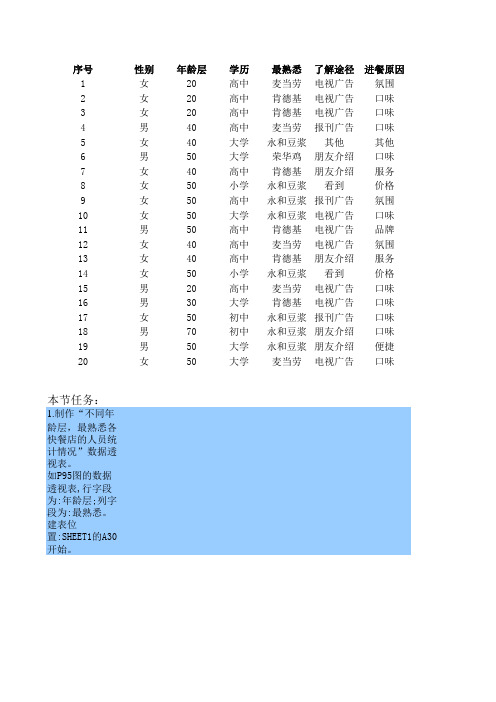
序号性别年龄层学历最熟悉了解途径进餐原因1女20高中麦当劳电视广告氛围
2女20高中肯德基电视广告口味
3女20高中肯德基电视广告口味
4男40高中麦当劳报刊广告口味
5女40大学永和豆浆其他其他
6男50大学荣华鸡朋友介绍口味
7女40高中肯德基朋友介绍服务
8女50小学永和豆浆看到价格
9女50高中永和豆浆报刊广告氛围
10女50大学永和豆浆电视广告口味
11男50高中肯德基电视广告品牌
12女40高中麦当劳电视广告氛围
13女40高中肯德基朋友介绍服务
14女50小学永和豆浆看到价格
15男20高中麦当劳电视广告口味
16男30大学肯德基电视广告口味
17女50初中永和豆浆报刊广告口味
18男70初中永和豆浆朋友介绍口味
19男50大学永和豆浆朋友介绍便捷
20女50大学麦当劳电视广告口味
本节任务:
1.制作“不同年
龄层,最熟悉各
快餐店的人员统
计情况”数据透
视表。
如P95图的数据
透视表,行字段
为:年龄层;列字
段为:最熟悉。
建表位
置:SHEET1的A30
开始。
2.制作透视表,统计不同学历层次,通过各类了解途径了解快餐店的人员情况。
建表位置:新工作表.
3.制作透示表,统计不同性别,进餐原因的人员情况,建表位
置:A50.
价格适中适中适中适中适中适中很贵适中较贵较贵较贵较贵适中适中适中适中适中适中适中较贵。
工作分析报告

工作分析报告工作分析报告一、公司人力资源总体情况经统计,截止XXXX年12月30日前,公司在岗职工人数为306人。
为便于对各岗位人员的具体分析,按岗位职能,将公司各岗位划分为管理类岗位、销售类岗位、技术类岗位、服务类岗位等四个岗位系列。
其中管理类指总经办、人力资源部、财务部、行政部、文宣部、项目部、农业项目部、市场部。
具体各岗位人数数据如下表:关于人员配备数量与业务量的具体配比关系,整个行业虽无一个统一的标准。
公司通过自身的战略发展规划及业务的需求,会同咨询管理公司通过对各个岗位的调研分析,明确了定岗、定员、定编。
各部门基本按照公司规定相应的配置人员,因此公司目前总体人数趋于合理化。
二、员工素质结构分析人员素质可从人员具备的能力、知识结构及工作态度等三个指标进行评价。
公司目前的员工绩效考核体系尚未建立,员工能力及工作态度两个指标的评价缺少客观的`依据,故此,本部分对人员素质的分析仅从人员接受教育的程度(学历)上分析。
人员学历结构如下图:从数据上看,公司具备专科及以上学历70人占公司总人数的22.9%,初中及以下人数占公司总人数48%。
从人员学历分布上看,初中及以下人数占到公司总人数的一半,整体人员素质偏低。
公司如按上市企业标准规范运作,需引进高素质人才提升软实力。
三、员工年龄结构分析从某种程度上讲,员工的年龄和工作经验呈正比例关系。
通过对公司员工年龄分布的分析,可初步得出具备工作经验丰富的员工数量所占比例:从数据看,公司30岁以下年龄阶段占公司总人数的56.5%,40岁以上年龄阶段占公司总人数的20%,公司员工的平均年龄岁。
整体上看,公司人才队伍趋于年轻化,有着精力旺盛富有活力优势,但也缺乏丰富的社会阅历与经验。
尤其是管理团队人员年龄趋于年轻化,缺乏丰富的行业管理工作经验。
因此今后管理人员的引进需考虑富有丰富经验管理人员来促进公司更好发展。
四、员工司龄结构分析从员工的司龄,可以反映出员工的稳定性、忠诚度。
数据透视表应用场景
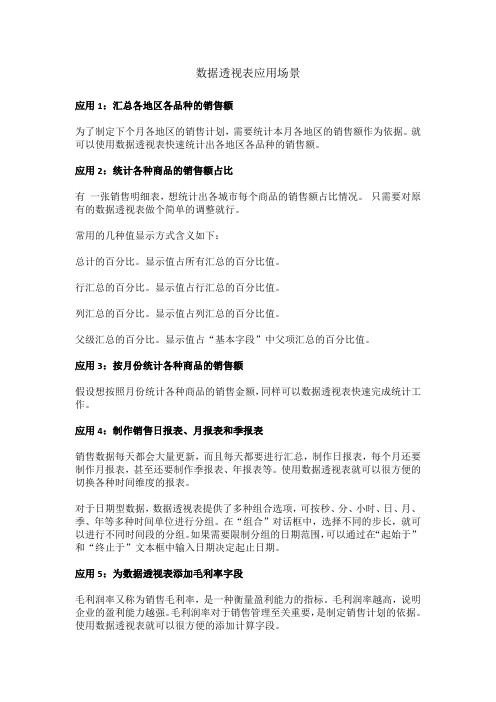
数据透视表应用场景应用1:汇总各地区各品种的销售额为了制定下个月各地区的销售计划,需要统计本月各地区的销售额作为依据。
就可以使用数据透视表快速统计出各地区各品种的销售额。
应用2:统计各种商品的销售额占比有一张销售明细表,想统计出各城市每个商品的销售额占比情况。
只需要对原有的数据透视表做个简单的调整就行。
常用的几种值显示方式含义如下:总计的百分比。
显示值占所有汇总的百分比值。
行汇总的百分比。
显示值占行汇总的百分比值。
列汇总的百分比。
显示值占列汇总的百分比值。
父级汇总的百分比。
显示值占“基本字段”中父项汇总的百分比值。
应用3:按月份统计各种商品的销售额假设想按照月份统计各种商品的销售金额,同样可以数据透视表快速完成统计工作。
应用4:制作销售日报表、月报表和季报表销售数据每天都会大量更新,而且每天都要进行汇总,制作日报表,每个月还要制作月报表,甚至还要制作季报表、年报表等。
使用数据透视表就可以很方便的切换各种时间维度的报表。
对于日期型数据,数据透视表提供了多种组合选项,可按秒、分、小时、日、月、季、年等多种时间单位进行分组。
在“组合”对话框中,选择不同的步长,就可以进行不同时间段的分组。
如果需要限制分组的日期范围,可以通过在“起始于”和“终止于”文本框中输入日期决定起止日期。
应用5:为数据透视表添加毛利率字段毛利润率又称为销售毛利率,是一种衡量盈利能力的指标。
毛利润率越高,说明企业的盈利能力越强。
毛利润率对于销售管理至关重要,是制定销售计划的依据。
使用数据透视表就可以很方便的添加计算字段。
应用6:依据销售额高低给销售员排名通过数据透视表来分类汇总数据,还可以直接在透视表中依据销售额的高低来给销售员排名。
应用7:统计各部门不同学历的员工人数为了了解公司员工受教育的程度,以及为今后人员的招聘提供参考,现统计各部门员工学历的基本情况。
这时可应用数据透视表进行快速汇总。
操作要点:创建透视表后将“学历”字段拖至“列”区域,将“部门”字段拖至“行”区域,将“姓名”字段拖至“值”区域。
人员分类数据分析报告
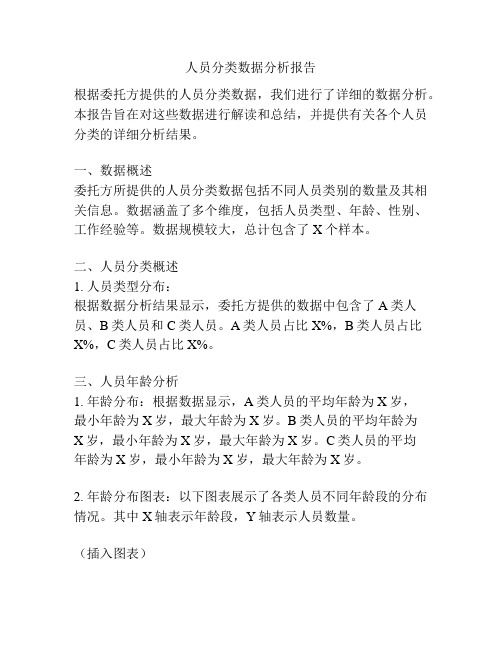
人员分类数据分析报告根据委托方提供的人员分类数据,我们进行了详细的数据分析。
本报告旨在对这些数据进行解读和总结,并提供有关各个人员分类的详细分析结果。
一、数据概述委托方所提供的人员分类数据包括不同人员类别的数量及其相关信息。
数据涵盖了多个维度,包括人员类型、年龄、性别、工作经验等。
数据规模较大,总计包含了X个样本。
二、人员分类概述1. 人员类型分布:根据数据分析结果显示,委托方提供的数据中包含了A类人员、B类人员和C类人员。
A类人员占比X%,B类人员占比X%,C类人员占比X%。
三、人员年龄分析1. 年龄分布:根据数据显示,A类人员的平均年龄为X岁,最小年龄为X岁,最大年龄为X岁。
B类人员的平均年龄为X岁,最小年龄为X岁,最大年龄为X岁。
C类人员的平均年龄为X岁,最小年龄为X岁,最大年龄为X岁。
2. 年龄分布图表:以下图表展示了各类人员不同年龄段的分布情况。
其中X轴表示年龄段,Y轴表示人员数量。
(插入图表)四、人员性别分析1. 性别分布:根据数据显示,A类人员中,男性人员占比X%,女性人员占比X%。
B类人员中,男性人员占比X%,女性人员占比X%。
C类人员中,男性人员占比X%,女性人员占比X%。
2. 性别分布图表:以下图表展示了各类人员男性和女性的比例情况。
(插入图表)五、人员工作经验分析1. 工作经验分布:根据数据显示,A类人员的平均工作经验为X年,最小工作经验为X年,最大工作经验为X年。
B类人员的平均工作经验为X年,最小工作经验为X年,最大工作经验为X年。
C类人员的平均工作经验为X年,最小工作经验为X年,最大工作经验为X年。
2. 工作经验分布图表:以下图表展示了各类人员在不同工作经验区间的分布情况。
(插入图表)六、人员分类数据分析总结根据对委托方提供的人员分类数据的详细分析,我们可以得出以下结论:1. A类人员、B类人员和C类人员在总体中的比例分别为X%、X%和X%。
2. 不同人员类别的年龄分布具有一定的差异,其中A类人员的平均年龄最高,B类人员次之,C类人员最低。
运用数据透视图统计各分数段的人数并制作饼图_办公自动化综合案例应用教程_[共3页]
![运用数据透视图统计各分数段的人数并制作饼图_办公自动化综合案例应用教程_[共3页]](https://img.taocdn.com/s3/m/037a3df0a5e9856a57126019.png)
99 第2章 文字处理 任
务
4
Excel
中的
数据管理︱︱
企业
员工团队协作能力考核与统计分析(4)添加图表标题,修改布局。
单击图表区,切换到【设计】选项卡,单击【图表布局】选项组中的【布局1】按钮改变图表布局,输入图表标题“2014年度各部门团队协作能力考核成绩对比图”。
(5)应用图表样式。
单击图表区,切换到【设计】选项卡,在【图表样式】选项组中选择【样式42
】选项改变图表外观。
(6)移动图表到新的工作表。
单击图表区,切换到【设计】选项卡,在【图表样式】选项组中单击【移动图表】按钮,弹出【移动图表】对话框,如图
4-43所示。
在【移动图表】对话框中选择【新工作表】选项,单击【确定】按钮,效果如图4-44所示。
图4-43 【移动图表】对话框
图4-44 应用图表样式的图表 4.3.5 运用数据透视图统计各分数段的人数并制作饼图 为了了解员工考核成绩在各分数段的分布情况,并用饼图显示分布比例,可以采用筛选功能,并对筛选结果创建图表,该方法包括两个环节。
还可以换个思路,采用数据透视图完成这项任务,一次性完成分数段的划分,动态、同步地生成图表。
请用新学的数据透视图来一次实战演练吧! 相关知识 应用数据透视表/图对数据进行分析,可以动态地改变数据的版面布置,以便按照不同方式分析数据,也可以重新安排行号、列标和页字段。
每一次改变版面布置时,数据透视表会立即按照新的布置重新计算数据。
数据透视表在各行业中的典型应用

数据透视表在各行业中的典型应用本章将介绍数据透视表在几个主要行业中的常见应用,包括人力资源管理、销售管理和财务管理3 大行业。
通过对这3 个行业典型应用的讲解,可以让读者更好地了解在实际工作中是使用数据透视表来分析和处理数据的方法。
2.1在人力资源管理中的应用本节将介绍使用数据透视表如何解决人力资源管理中的一些问题,包括统计各部门员工人数、统计员工文化程度、统计员工年龄分布情况等内容。
2.1.1统计公司各部门男女员工的人数对于一个拥有人员数量众多的大中型公司,人力管理人员可能需要统计各部门员工的人数,以便为公司的长期人员储备及发展做好规划。
使用公式和函数固然可以完成这类统计工作,但是如果使用数据透视表,则可以起到事半功倍的效果。
如图2-1所示为要进行统计的公司员工的基本信息。
现在需要统计出公司各部门男员工和女员工各有多少人。
图2-1 公司员工的基本信息使用数据透视表完成这项统计工作的具体操作如下:(1)单击原始数据区域中的任意一个单元格。
(2)选择【插入】⇨【表格】⇨【数据透视表】命令,打开【创建数据透视表】对话框,默认选中了原始数据的整个区域,如图2-2所示。
可以选择将数据透视表放置在新工作表或现有工作表中,默认放置在新工作表中。
图2-2 设置【创建数据透视表】对话框(3)单击【确定】按钮,在新工作表中创建一个空白的数据透视表,如图2-3所示。
图2-3 创建空白的数据透视表(4)在【数据透视表字段】窗格中,对字段进行如下布局:◆将【性别】字段拖动到【列】列表框中。
◆将【所属部门】字段拖动到【行】列表框中。
◆将【工号】字段拖动到【值】列表框中。
(5)完成字段布局后,确保光标位于数据透视表内,然后单击功能区中的【设计】⇨ 【布局】⇨【报表布局】按钮并选择【以表格形式显示】命令,将数据透视表转换为表格形式的外观(后面的数由于在本例的原始数据中,没有数值类型的数据,而都是文本类型的数据。
虽然对文本类型的数据无法进行数学计算,但是可以在数据透视表中使用对文本进行计数的方式统计诸如人员数量的汇总信息。
数据透视表培训(最终精华版)ppt课件
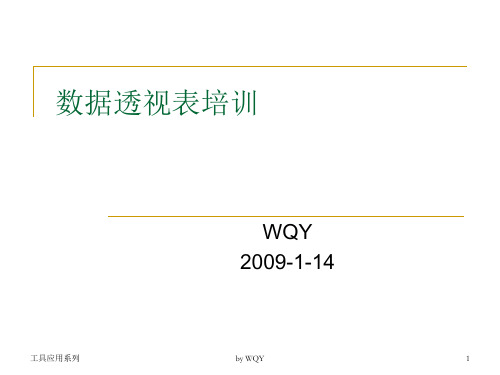
零开头数字输入(文本) 有效值问题
日期限定 序列选择
数据
条件格式 筛选 数据分析(方差、相关系数、回归、t检验、傅利叶分析)
工具应用系列
by WQY
18
The End! Thank you for your attention!
工具应用系列
by WQY
19
“一别两宽,各生欢喜”出自敦煌山洞出土的唐朝人“放妻协议”,这份离 婚协议书的主要内容是:“凡为夫妇之因,前世三生结缘,始配今生为夫 妇。若结缘不合,比是冤家,故来相对;即以二心不同,难归一意,快会 及诸亲,各还本道。愿妻娘子相离之后,”一别两宽,各生欢喜“,意思就 是:我们好聚好散吧
3.3.1框架 3.3.2工具栏
工具应用系列
by WQY
9
3.3.1数据透视表框架
数据透视表工具栏
工具应用系列
数据透视表的框架
数据透视表字段列表对话框
图2
数据透视表框架图
by WQY
10
3.3.2工具栏介绍
按钮名称 数据透视表 设置报告格式 图表向导 隐藏明细数据 显示明细数据 更新数据 隐藏子项汇总 一直显示各项
6
3.2菜单选择及步骤说明
数据——数据透视表和数据透视图; 3步骤之1——默认数据源为Excel列表,报表类型为数
据透视表; 3步骤之2——默认数据源区域为已选中的整个列表; 3步骤之3——默认数据透视表生成在一个新的工作表中。
工具应用系列
by WQY
7
图示
工具应用系列
by WQY
8
3.3框架及工具栏说明
工具应用系列图示工具应用系列332工具栏工具应用系列10331数据透视表框架数据透视表工具栏数据透视表的框架数据透视表字段列表对话框数据透视表框架图工具应用系列11332工具栏介绍按钮名称用处数据透视表点击显示数据透视表命令的快捷菜单设置报告格式显示数据透视表报告格式的列表框图表向导仍数据透视表中创建图表隐藏明细数据隐藏数据透视表字段的明细类显示明细数据显示数据透视表字段的明细类更新数据更新数据透视表隐藏子项汇总隐藏的子项在数据透视表汇总中仌被计入一直显示各项excel利用外部数据源确定数据透视表值时的控制字段设置打开数据透视表字段对话框包含的选项可以应用在已选择的数据透视表字段隐藏显示字段隐藏戒显示字段列表的开关工具应用系列1234内容拖放工具应用系列1335格式设置数据汇总方式设置确保正确报告格式设置美观第一工具应用系列144示例看丌合格类型项目供应商交叉分布关系工具应用系列15项目阶段报检数量合格数量不合格数项目a69960792项目b170170项目c3838项目d127127总计103694492工具应用系列16项目阶段不合格类型不合格数项目a尺寸外观62尺寸超差28外观不良项目a汇总92总计92工具应用系列17工具应用系列18excel常用小技巧数据分析方差相关系数回归t检验傅利叶分析工具应用系列end
多条件统计-数据透视表和数据透视图

多条件统计-数据透视表和数据透视图
前言
多条件统计-数据透视表和数据透视图
要生成分类汇总表,需对源数据进行处理,可以使用数据透视表或利用公式计算。
今天主要讲解数据透视表的用法:
选择A1:C8
插入数据透视表
选择数据透视表的位置,新工作表或现有位置,注意不要覆盖现有区域。
确定
拖动相应字段,到相应位置。
结果如下:
鼠标放在列标签日期上,右键、创建组
选择年和月,确定
选中数据透视表,在选项菜单中找到数据透视图,单击进入
选择柱形堆积图
结果如下:
在图表内右键,选择数据
点击切换行/列
结果如下:
知识点
数据透视表是处理数据的一大利器,只有经过深入练习和研究才能熟练掌握
当源数据变化时,需要刷新数据透视表
数据表表头不能为空,不能重复。
人事档案表格学历年龄分布公式
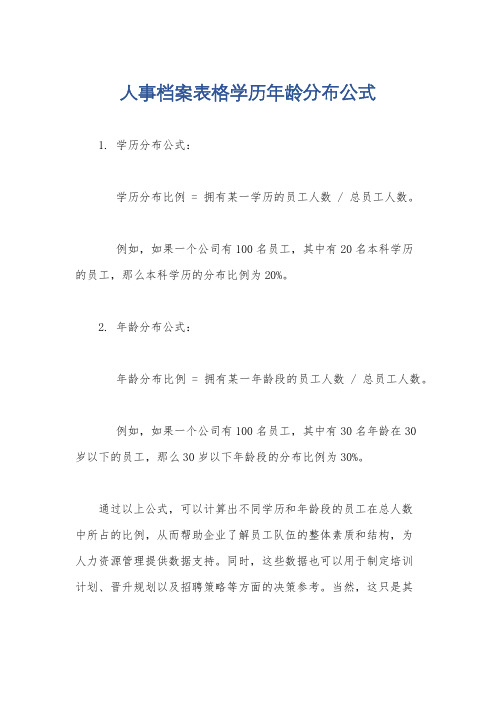
人事档案表格学历年龄分布公式
1. 学历分布公式:
学历分布比例 = 拥有某一学历的员工人数 / 总员工人数。
例如,如果一个公司有100名员工,其中有20名本科学历
的员工,那么本科学历的分布比例为20%。
2. 年龄分布公式:
年龄分布比例 = 拥有某一年龄段的员工人数 / 总员工人数。
例如,如果一个公司有100名员工,其中有30名年龄在30
岁以下的员工,那么30岁以下年龄段的分布比例为30%。
通过以上公式,可以计算出不同学历和年龄段的员工在总人数
中所占的比例,从而帮助企业了解员工队伍的整体素质和结构,为
人力资源管理提供数据支持。
同时,这些数据也可以用于制定培训
计划、晋升规划以及招聘策略等方面的决策参考。
当然,这只是其
中一种常见的计算方法,实际应用中可能会根据具体情况进行调整和补充。
各部门员工年龄分布图

《合同条 件》是根 据《中华 人民共和 国合同法 》,对双 方权利义 务作出的 约定,除 双方协商 同意对其 中的某些 条款作出 修改、补 充或取消 外,都必 须严格履 行。
《协议 条款》是 按《合同 条件》的 顺序拟定 的,主要 是为《合 同条件》 的修改、 补充提供 一个协议 的格式。 双方针对 工实际情 况,把对 《合同条 件》的修 改、补充 和对某些 条款不予 采用的一 致意见按 《协议条 款》的格 式形成协 议。《合 同条件》 和《协议 条款》是 双方统一 意愿的体 现,成为
Excel查看数据使用数据透视表的方法图文教程

Excel查看数据使用数据透视表的方法(图文教程)Excel 2003 工作表是组织和分析财务数据的理想工具。
例如,您可能会创建一个包含差旅住宿费的工作表。
如果需要各个季度的分类汇总,您知道如何相应地修改工作表。
但是,在需要按季度查看费用类别总计时会发生什么情况呢?而且如果您每次只想查看某一类或某一年份又该怎么办呢?在Excel 工作表中能实现这些吗?当然可以。
有没有更容易的方法?肯定有。
·一种更容易的方法Microsoft PivotTable? 报表就是答案。
不必写入复杂的公式,您可以使用向导创建一个交互式表格来自动提取、组织和汇总您的数据。
然后,您可以使用该报表分析数据并进行比较、检测样式和关系并分析趋势。
例如,您可以使用一个包含差旅费事项的电子表格...Excel 工作表来源...创建一个按类别和季度汇总员工差旅费总计的数据透视表。
各类别、年份和季度的费用现在,不必更改原始工作表,您就可以创建另一个数据透视表,通过其他方式来查看数据;例如,可以按员工或按月份查看差旅费,而不必输入一个公式。
下面说明如何快速创建数据透视表。
·创建数据首先,在Excel 工作表中创建数据。
您可以将现有的电子表格或数据库中的数据导入到新Excel 工作表中。
确保数据可用于数据透视表:删除所有空行或空列。
删除所有自动小计。
确保第一行包含各列的描述性标题。
确保各列只包含一种类型的数据—例如,一列中是文本,另一列中是数值。
·启动“数据透视表和数据透视图向导”在Excel 工作表中,从要根据其创建数据透视表的表格选择一个单元格。
在“数据”菜单上,单击“数据透视表和数据透视图”启动“数据透视表和数据透视图向导”。
如果不能选择数据透视表和数据透视图怎么办?如果工作簿是共享的(共享工作簿:允许网络上的多位用户同时查看和修订的工作簿。
每位保存工作簿的用户可以看到其他用户所做的修订。
),则“数据透视表和数据透视图”命令不可用。
